
Это программное обеспечение будет поддерживать ваши драйверы в рабочем состоянии, тем самым защищая вас от распространенных компьютерных ошибок и сбоев оборудования. Проверьте все свои драйверы сейчас за 3 простых шага:
- Скачать DriverFix (проверенный файл загрузки).
- Нажмите Начать сканирование найти все проблемные драйверы.
- Нажмите Обновите драйверы чтобы получить новые версии и избежать сбоев в работе системы.
- DriverFix был загружен 0 читатели в этом месяце.
Системные ошибки могут появиться практически на любом ПК, и одна из этих ошибок - ERROR_PROCESS_MODE_NOT_BACKGROUND. Эта ошибка связана с Процесс не находится в режиме фоновой обработки сообщение об ошибке, и сегодня мы покажем вам, как ее исправить.
Как исправить ERROR_PROCESS_MODE_NOT_BACKGROUND?
Исправить - ERROR_PROCESS_MODE_NOT_BACKGROUND
Решение 1. Перезапустите проблемные службы.
По словам пользователей, эта ошибка появляется при попытке загрузить обновления программного обеспечения в ConfigMgr. Если вы столкнулись с этой ошибкой, возможно, вы сможете решить ее, перезапустив определенные службы. Для этого выполните следующие действия:
- Войдите на сервер ConfigMgr или сервер WSUS.
- Нажмите Клавиша Windows + R и введите services.msc. Нажмите Входить или нажмите на ОК.

-
Услуги появится окно. Найдите Фоновая интеллектуальная служба передачи и останови это. Для этого щелкните службу правой кнопкой мыши и выберите Стоп из меню.

- Запрещать Центр обновления Windows сервис тоже.
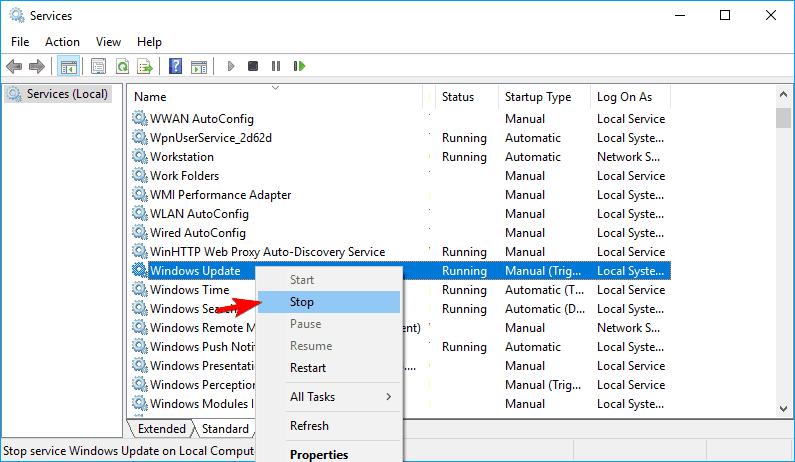
- Свести к минимуму Услуги окно.
- Нажмите Клавиша Windows + R и введите %данные приложения% Нажмите Входить или щелкните ОК.

- Перейдите к MicrosoftNetworkDownloader каталог. Найдите и удалите qmgr0.dat а также qmgr1.dat файлы.
- Перейдите к C: Windows каталог и удалите Программное обеспечение папка.
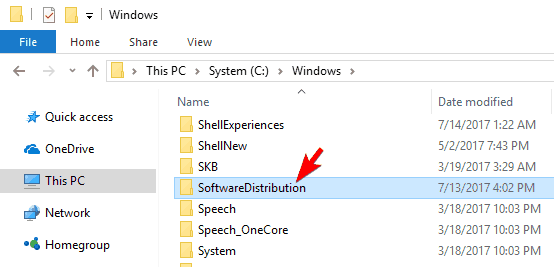
- Вернуться к Услуги окно и начать Фоновая интеллектуальная служба передачи а также Центр обновления Windows Сервисы.
- Откройте консоль ConfigMgr и нажмите Обновления программного обеспечения> Репозиторий программного обеспечения> Выполнить синхронизацию.
После этого вы сможете без проблем загружать обновления программного обеспечения. Если проблема не устранена, некоторые пользователи рекомендуют отредактировать Анонимная аутентификация для Веб-сайт IIS. Просто измените его с Конкретный пользователь к Пул приложений личность и проблема должна быть исправлена.
Решение 2. Измените параметры развертывания.
Пользователи сообщили об этой ошибке при попытке развернуть обновление с помощью SCCM. По словам пользователей, вы можете решить эту проблему, изменив настройки развертывания. Просто измените Параметры развертывания из Загрузите обновления программного обеспечения из Интернета к Загрузите обновления программного обеспечения из моей сети. После этого вам просто нужно указать на общий файловый ресурс, который использует WSUS, и обновление должно быть загружено без каких-либо проблем. Это решение применимо только к пользователям SCCM, поэтому, если вы его не используете, пропустите это решение.
- ЧИТАЙТЕ ТАКЖЕ: Исправление: ошибка «Нет подключения к Интернету, что-то не так с прокси-сервером» в Windows.
Решение 3. Экспортируйте открытый ключ.
Если вы используете ePO и у вас возникла эта проблема при попытке выполнить извлечение UNC, вы можете попробовать экспортировать открытые ключи. По словам пользователей, вам просто нужно экспортировать открытый ключ со стороннего сервера ePO и установить его на своем ePO. После этого проблема должна быть полностью решена. Это продвинутое решение, поэтому, если вы не знакомы с серверами ePO, вам следует полностью его пропустить.
Решение 4. Обновите исключения Sophos UTM.
Эта ошибка обычно появляется при попытке развернуть обновление с помощью SCCM. По словам пользователей, вы можете исправить это, просто обновив исключения Sophos UTM. После этого вы сможете без проблем развертывать обновления.
Решение 5. Настройте прокси-сервер.
Многие пользователи используют доверенное лицо для защиты их конфиденциальности в Интернете, но иногда ваш прокси-сервер может мешать и вызывать эту и другие ошибки. Эта ошибка появляется при использовании SCCM и может помешать загрузке пакетов обновлений из WSUS. Чтобы решить эту проблему, вам просто нужно настроить прокси для обхода локальных адресов, и проблема будет решена.
Решение 6. Введите учетные данные прокси-сервера.
Пользователи сообщали об этом сообщении об ошибке при использовании сервера SCCM и прокси. По их словам, вы можете избежать этой ошибки, просто войдя на сервер SCCM и открыв свой браузер. После этого вам просто нужно ввести свои учетные данные прокси, и все должно быть в порядке.
Решение 7. Восстановите свой репозиторий.
Если вы получаете эту ошибку при использовании ePO, вы можете решить ее, удалив весь репозиторий и создав его заново. Несколько пользователей сообщили об этой ошибке, но они смогли решить ее, удалив и воссоздав репозиторий. После этого проблема должна быть полностью решена.
Процесс не находится в режиме фоновой обработки сообщение об ошибке может вызвать некоторые проблемы, но вы сможете исправить это с помощью одного из наших решений.
ЧИТАЙТЕ ТАКЖЕ:
- Исправлено: ошибка обновления Windows 10 0xc0000017
- Обновление Windows 10 через WSUS зависает на уровне 0% [FIX]
- Исправлено: не удалось инициализировать приложение Защитника Windows.
- Исправление: «Проблема с безопасным подключением к этому веб-сайту» ошибка неверного сертификата
- У вас есть Purple Screen of Death на ПК? Вот как это исправить


